-
Accedi a Microsoft365.com.
-
Selezionare Word o OneNote.
-
Aprire una pagina di un documento o un blocco appunti e selezionare Visualizza > Strumento di lettura immersiva

-
Per Outlook per il web, accedere a Office.com, selezionare Posta e aprire un messaggio di posta elettronica. Seleziona Altre opzioni

-
-
Selezionare Preferenze testo

-
In Dimensioni testo scorrere il punto lungo la linea per modificare le dimensioni del carattere.
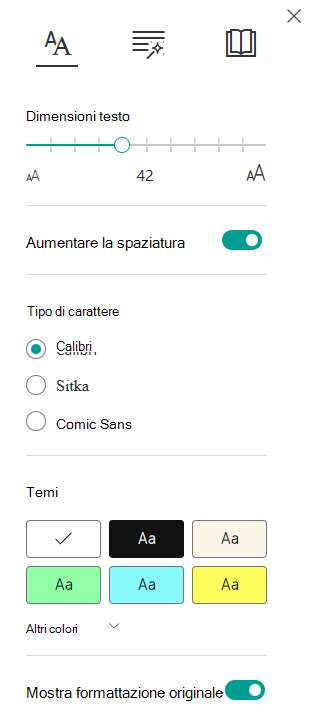
-
Aprire l'app OneNote.
-
Selezionare Visualizza > Strumento di lettura immersiva.
-
Selezionare Preferenze testo

-
In Dimensioni testo selezionare la A più piccola per ridurre le dimensioni del carattere o la A più grande per aumentare le dimensioni del carattere.
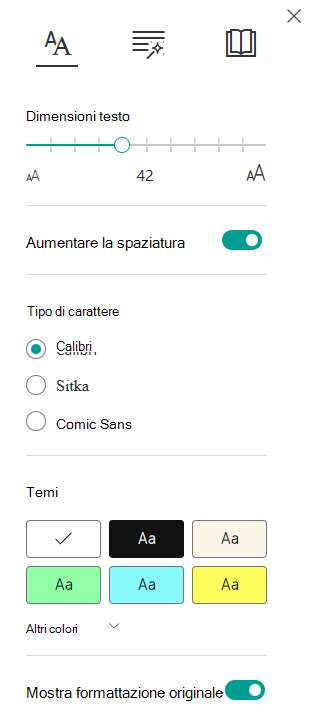
Ulteriori informazioni
Usare Strumento di lettura immersiva in Office per il web e OneNote
Cambiare il tipo di carattere in Strumento di lettura immersiva per Office per il web e OneNote
Cambiare lo sfondo per Strumento di lettura immersiva per Office per il web e OneNote
Trasformare la voce in testo in OneNote
Usare Focus su riga in Strumento di lettura immersiva per Office per il web










